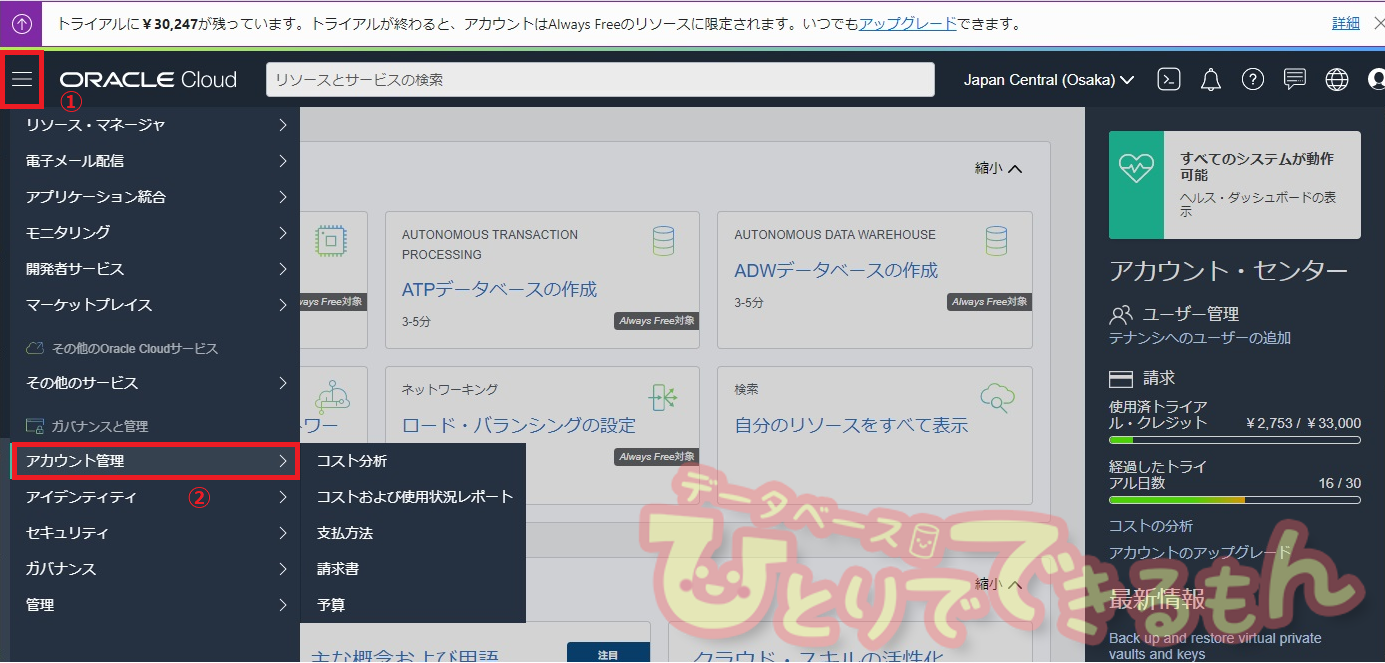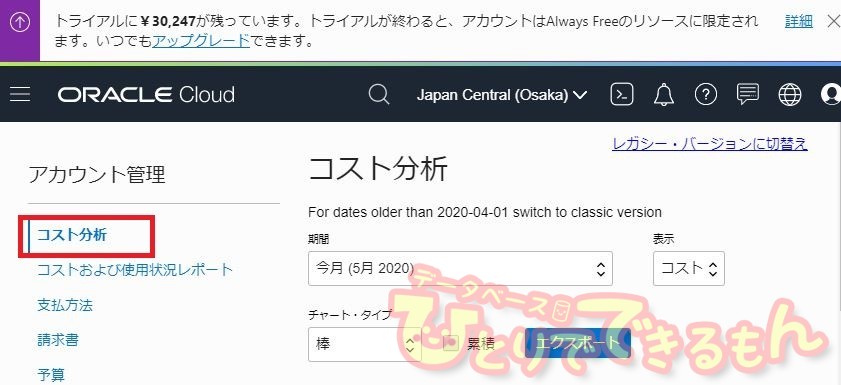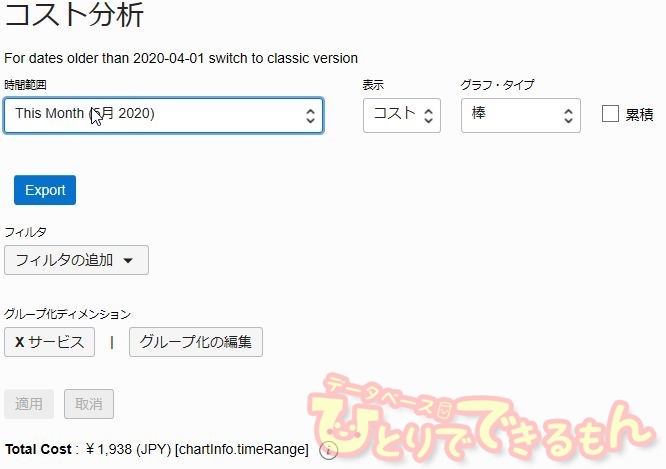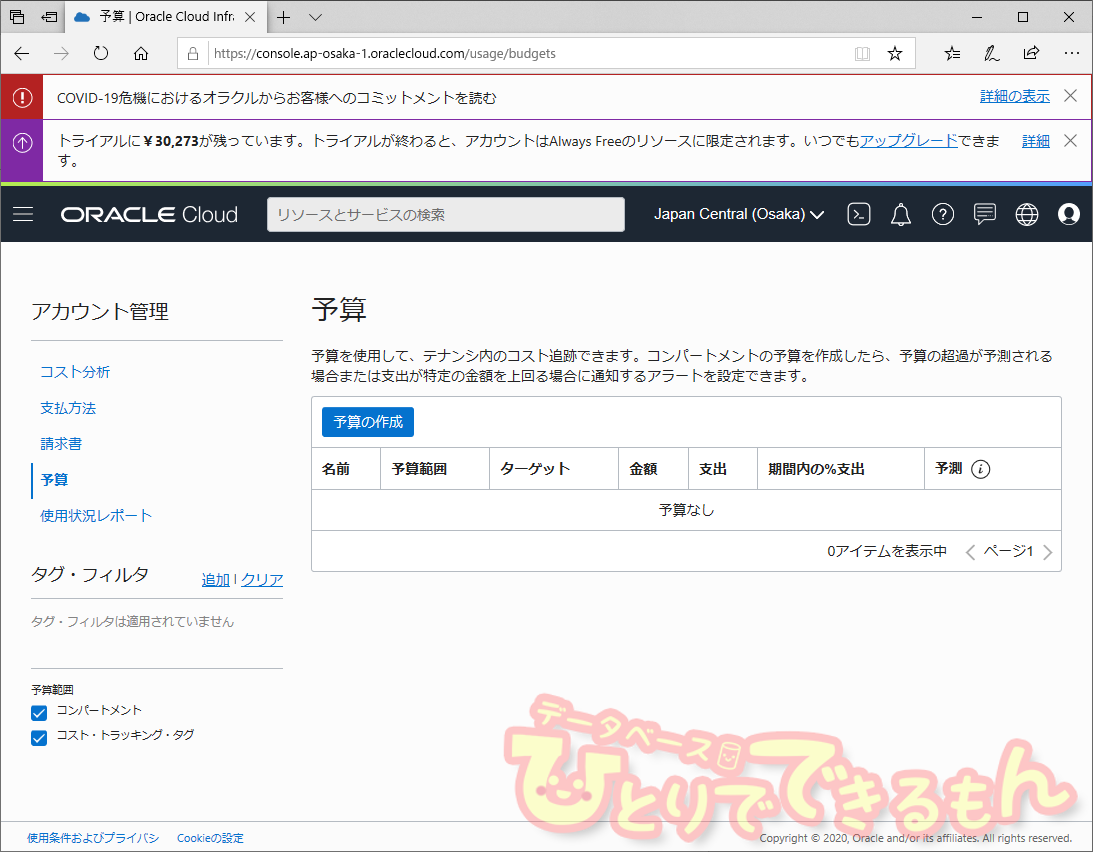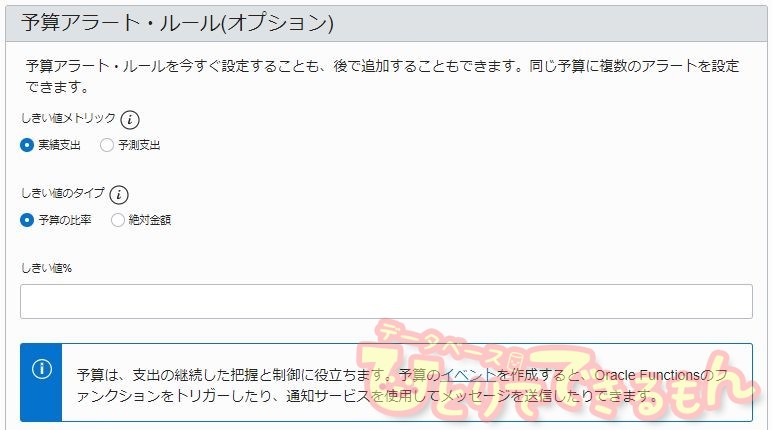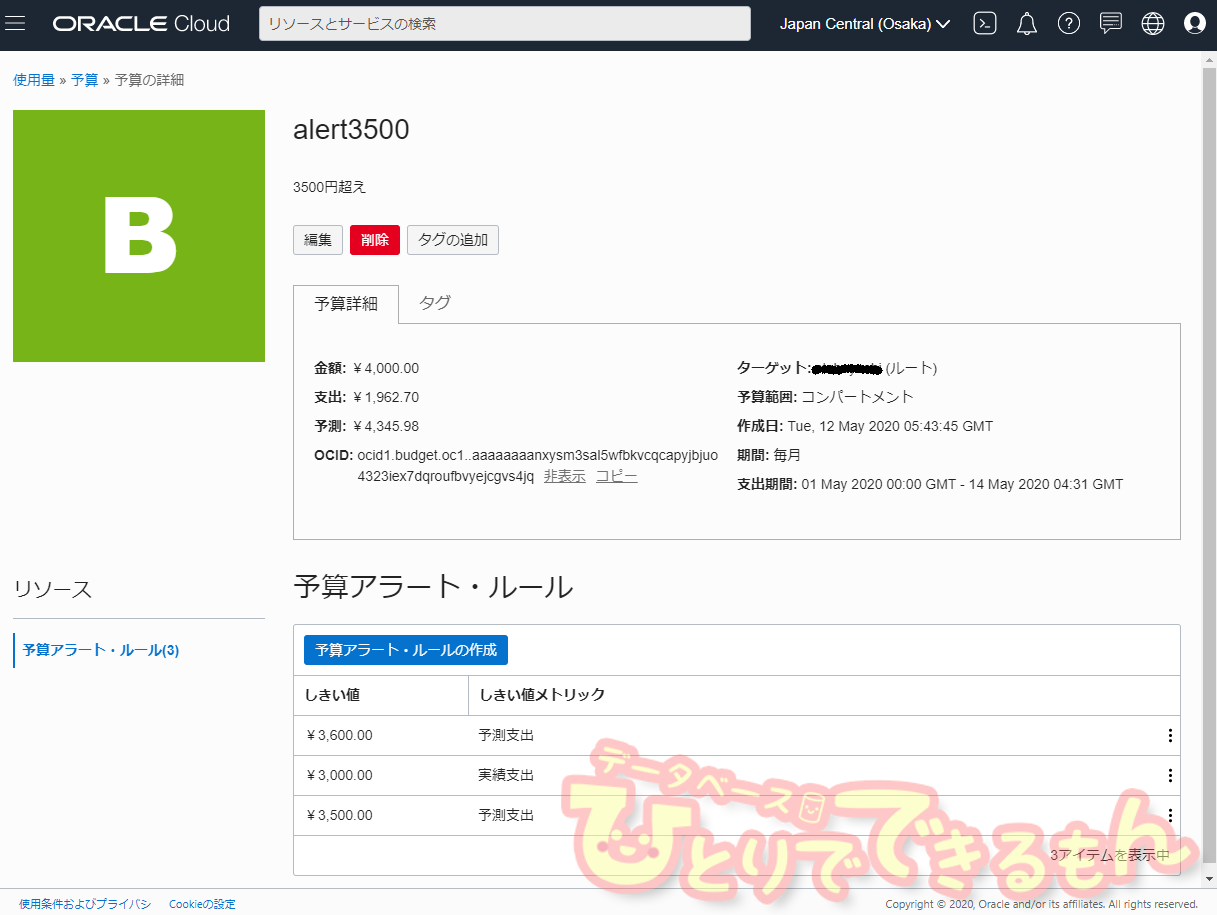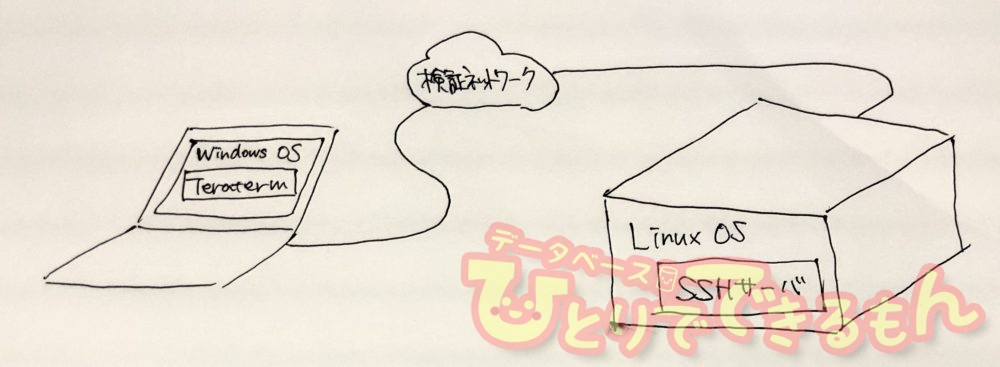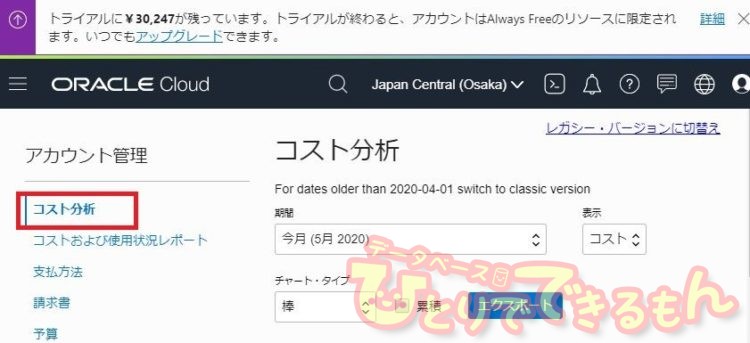
目次
Oracle Cloudで発生している費用について確認してみよう!
みなさん、こんにちは🤗
今回は、初登場社員の執筆記事です。
今ホットなOracle Cloudの費用確認方法についてまとめていますので、是非お目通しくださいませ🍀
それでは、はじまりはじまり~。
Oracle Cloudの登場によって、以前と比べリソースの調達が簡単にできるようになり便利になりました。
しかしながら、その一方で知らぬ間にリソースを拡張してしまっていたり、サービス利用時間が増加していたりすることを心配していませんか?
そんなときのために本日の内容を記載しました🤗
Always Freeなら無料だし、気にしなくても大丈夫では・・・?
Always Freeへ登録すると、初回に限り約3万円の残高が無料でプレゼントされます🎉
トライアル期間中であれば、残高を超えた金額がクレジットカードへ請求されることはありませんが、知らず知らずのうちに有料のオプションを選択し、気付いた時には0円になっている・・・なんてことは十分に考えられます。
Always Freeの登録方法は、こちらの記事でまとめていますので、是非ご覧くださいませ😊
目次
こちらの記事では、Oracle Cloudを使用する前にぜひ知っていただきたい、費用についての見方をご説明します。
●今いくらかかっているのだろう・・・?コスト分析の見方
●予算オーバーを教えてもらえない・・・?予算の設定方法
それでは行ってみましょう❗
今いくらかかっているのだろう・・・?コスト分析の見方
Always Freeだけ選択しているので請求はないはず。
それは本当でしょうか・・・?
ちょっと不安じゃないですか?
一度確認してみましょう❗
費用に関しては「ガバナンスと管理」から「アカウント管理」→「コスト分析」を選択すると確認することができます。
「コスト分析」では、Oracle Infrastructureで発生している費用について、視覚的に確認することができます👀
なお、任意の期間に絞り込んで表示することもできます。
また、表示する項目について、以下の通り絞り込みすることもできます。
| 時間範囲 | 表示したい範囲を「今月」「過去7日間」「過去10日間」「過去1か月」から選択できます。 |
|---|---|
| 表示 | 表示する種類を「コスト」もしくは「使用量」の中から選択できます。 |
| グラフ・タイプ | 表示したいグラフの種類を「棒」「折れ線」「積上げ折れ線」から選択できます。 |
| 累積 | グラフを累積表示する場合は選択 |
| エクスポート | CSVファイルとしてエクスポートする際に選択 |
| フィルタ | 絞り込みたいフィルタの種類を「コンパートメント」「タグ」「サービス」「SKU」「単位」から選択する |
条件を入力し、「適用」ボタンを押下すると、条件と一致する費用が下部に表示されます。
発生している費用について色分けされて表示されます。
マウスカーソルをグラフのオブジェクトに合わせることで、費用の内訳を吹き出しで確認することもできます。
なお上記の画像では、凡例からデータベースの費用が発生していることが分かります👀
グラフだけでなく、表としても詳細を確認することができます。
ただ、注意したい点として金額が集計されるまでに数日の遅れがあります。
超えそうになったらすぐに教えてもらいたい・・・?予算の設定方法
かかっている費用を確認する方法は分かったけれど、もっとリアルタイムで分からないの?💰
予算機能を使用することで、発生する費用に制限を設定することができます。
また、アラートを設定することで、設定金額に到達したタイミング、もしくは超過する可能性がある日付を予測し、ユーザのメールアドレスへ通知することができます📩
費用に関しては「ガバナンスと管理」から「コスト分析」を選択し、アカウント管理から「予算」を選択します。
「予算の作成」を押下すると「予算の作成」画面へ遷移します。
主な入力項目については以下の通りです。
| 予算の範囲 | 集計する単位を選択します。「コンパートメント単位」「コスト・トラッキング・タグ」から選択できます。 |
|---|---|
| ターゲット・コンパートメント | 予算の範囲で「コンパートメント」を選択した場合に表示されます。指定されたターゲット・コンパートメント内の支出を追跡します |
| タグ・ネームスペース | 予算の範囲で「コスト・トラッキング・タグ」を選択した場合に表示されます。タグ・ネームスペースの選択してください。 |
| タグ・キー | 予算の範囲で「コスト・トラッキング・タグ」を選択した場合に表示されます。ターゲットのコスト・トラッキング・タグ・キーを選択してください。 |
| 値 | 予算の範囲で「コスト・トラッキング・タグ」を選択した場合に表示されます。コスト・トラッキング・タグの値を入力します。 |
| 月次予算金額 | 予算の上限となる金額を設定します。 |
予算アラート・ルール(オプション)
「予算アラート・ルール(オプション)」では、以下のいずれかの方法でしきい値を設定します。
| 実績支出額 | 月ごとにコンパートメントで費やした実際の金額を監視できます。 |
|---|---|
| 予測支出 | リソースの使用率を監視し、予算を超えるとアラートを受け取ります。予測アルゴリズムは線形外挿で、トリガーするには3日以上の消費が必要です。 |
作成したアラートを確認するには、「ガバナンスと管理」から「アカウント管理」を選択し、「予算」を押下します。
15分間隔でしきい値とチェックされ、該当した場合には、以下のような電子メールでメッセージを送信されます📩
アラートメール
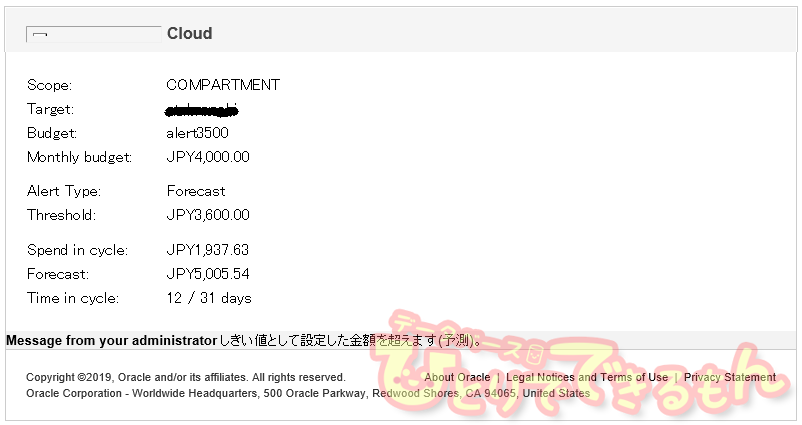
「Message from your administrator」の右記に「予算アラート・ルール(オプション)」で設定したメッセージが表示されます。
これでお金の心配はなくなりましたね・・・?
いかがでしたでしょうか。
これらで現在いくらの費用が発生しているのか確認できるようになりましたね!
ぜひAlways Freeのアカウントを作成してOracle Cloudの世界を思う存分楽しんでみてください😆
投稿者プロフィール